Ať už jste s nějakou hrou strávili deset nebo sto hodin, je velice frustrující muset začínat znovu kvůli problému se souborem s uloženými daty. Nenechte to dojít tak daleko! Vytvořte si zálohy vašich uložených dat z PS4 a vyhnete se nepříjemnostem.
Proč je důležité zálohovat uložená data?
Představte si, že hrajete hru, o které se ví, že má chybu, kterou vývojáři zatím neodstranili. Tato chyba může způsobit selhání, které, jak někteří uživatelé hlásí, může dokonce poškodit uložená data. Možná jste četli děsivé příběhy na Redditu a Twitteru a chcete se chránit.
Ruční zálohování vám umožní vytvořit si „snímek“ vašeho herního postupu v určitý čas. I kdyby nastal nejhorší scénář, přijdete jen o postup od posledního snímku. Pořád to zamrzí, ale je to rozhodně lepší než začínat úplně od začátku.
Teď si představte situaci, kdy zapnete svou PS4 a na obrazovce uvidíte chybovou hlášku. Systém vám oznámí, že pevný disk je poškozený a že je nutné jej naformátovat, abyste mohli konzoli používat. V takovém případě byste mohli přijít o celou svou knihovnu uložených dat.
Požár, povodeň nebo jakékoliv jiné nečekané selhání hardwaru mohou způsobit, že váš pevný disk bude nepoužitelný. Díky automatickému online zálohování na vás budou uložená data čekat, jakmile si opět zprovozníte konzoli.
A co když se chystáte hrát u kamaráda a chcete pokračovat ve hře tam, kde jste skončili doma? S cloudovými zálohami od Sony se stačí přihlásit do svého PSN účtu a stáhnout si uložený soubor. Až dohrajete, můžete nahrát aktualizovaný soubor, abyste nepřišli o postup, když budete hrát znovu doma.
Zabezpečení vašich uložených dat a herního pokroku vám přinese klid. Je také výhodné mít možnost kdykoliv si uložená data stáhnout.
Automatické zálohování uložených dat PS4 do cloudu
Pro automatické zálohování uložených dat do cloudu je potřeba mít aktivní předplatné služby PlayStation Plus. Můžete si ji aktivovat v PlayStation Store nebo přes ikonu PlayStation Plus na domovské obrazovce PS4. V USA stojí služba 59,99 USD ročně nebo 9,99 USD měsíčně. S předplatným získáte také dvě hry zdarma každý měsíc a možnost hrát online.
Pokud už máte PlayStation Plus, ukládání do cloudu je pravděpodobně již zapnuté. Do cloudu můžete uložit až 100 GB uložených dat.
Automatické nahrávání je možné pouze z primární konzole. Pokud máte jen jednu PS4, nemusíte se o to starat. Pokud hrajete na více konzolích, můžete jednu z nich nastavit jako primární v Nastavení > Správa účtu > Aktivovat jako primární PS4.
Je také důležité mít konzoli připojenou k internetu, když ji přepnete do režimu odpočinku. Tak se zajistí, že se uložená data nahrají, jakmile přestanete hrát. Tuto funkci aktivujete v Nastavení > Nastavení úspory energie > Nastavit funkce dostupné v klidovém režimu > Zůstat připojeni k internetu.
Nyní se ujistěte, že je zapnutá možnost „Povolit automatické nahrávání“ v Nastavení > Správa uložených dat aplikací > Automatické nahrávání. Pokud je zapnutá, vaše uložená data jsou v cloudu v bezpečí. Můžete také nastavit automatické nahrávání pro jednotlivé hry.
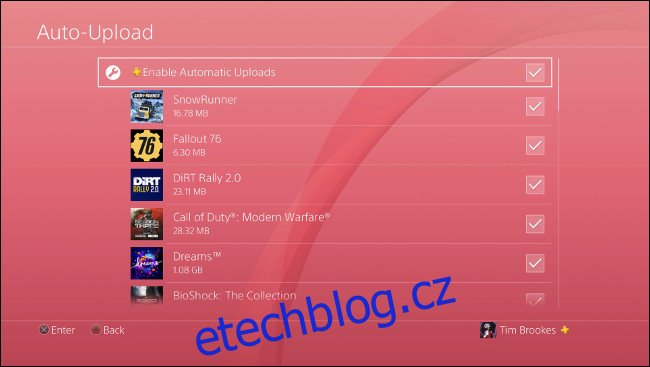
Když tuto funkci zapnete poprvé, může trvat i několik hodin, než se všechna vaše uložená data přesunou do cloudu. Doba závisí na množství dat a rychlosti vašeho internetového připojení.
Ruční zálohování uložených dat PS4 do cloudu
Uložená data můžete na servery Sony nahrávat i ručně. Pokud máte zapnuté automatické nahrávání, nemusíte se tím pravděpodobně zabývat a nechat to na PS4.
Ruční nahrávání se hodí, pokud hrajete na PS4, která není nastavená jako vaše primární konzole. Chcete-li mít pokrok ve hrách na více konzolích, je nutné ukládat soubory z ostatních PS4 ručně.
Ruční nahrávání je velmi jednoduché a existují dva způsoby, jak na to. Pokud je hra na domovské obrazovce, označte ji a stiskněte tlačítko Options. Vyberte „Nahrát/stáhnout uložená data“. Zde máte možnost „Nahrát vše“ nebo „Vybrat a nahrát“ pokud chcete nahrát jen konkrétní soubor.
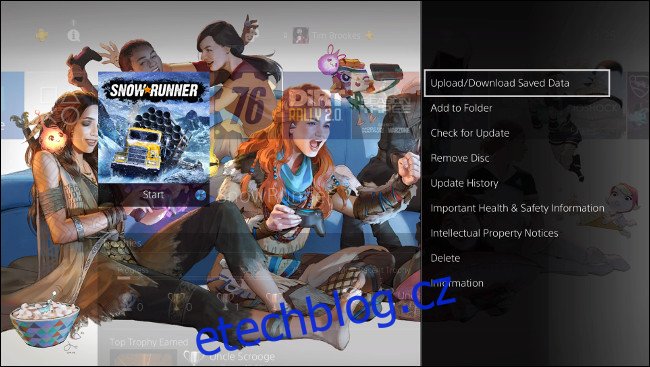
Tyto možnosti můžete najít i v nastavení konzole. Přejděte do Nastavení > Správa uložených dat aplikací > Uložená data v systémovém úložišti a vyberte „Nahrát do online úložiště“.
Počkejte, než PS4 načte disk (může to trvat i minutu nebo dvě), a pak vyberte požadovanou hru. Můžete také kliknout na Options a zvolit „Vybrat více aplikací“ pro nahrání celých složek.
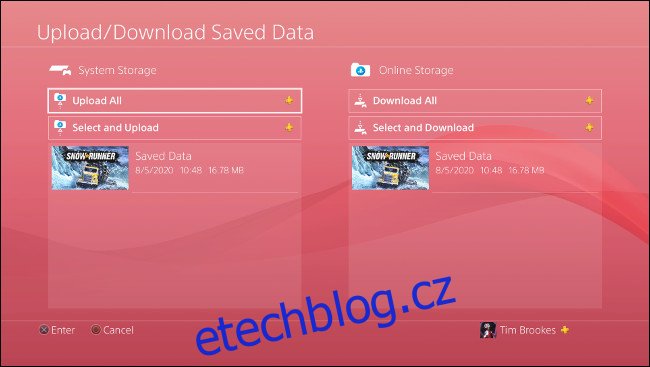
Když budete nahrávat uložený soubor, systém se vás zeptá, zda chcete přepsat soubory s odpovídajícím názvem v úložišti. Ne všechny hry podporují více uložených souborů, ale mnoho ano. Pokud hrajete hru, která má jen jeden uložený soubor, musíte si být jistí, že nahráváte verzi, kterou chcete zachovat.
Zálohování uložených dat PS4 na USB zdarma
Pokud nemáte PlayStation Plus, můžete si uložená data zálohovat i ručně. Potřebujete k tomu USB disk. Měl by být prázdný, protože PS4 ho může před použitím naformátovat a tím vymaže jeho obsah.
Můžete si USB disk předem naformátovat na exFAT nebo FAT32 (NTFS a APFS nebudou fungovat). Uděláte to ve Windows nebo v „Diskové utilitě“ na Macu.
Nejprve zapojte USB disk do jednoho z USB portů na přední straně PS4. Poté jděte do Nastavení > Správa uložených dat aplikací > Uložená data v systémovém úložišti > Kopírovat na paměťové zařízení USB. Pokud tuto možnost nevidíte, zkontrolujte, zda je USB disk správně zasunutý a naformátovaný.
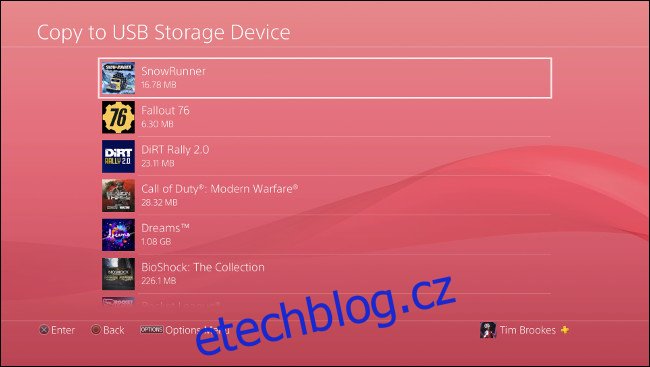
Počkejte, až PS4 prohledá váš disk. Na další obrazovce vyberte hru, označte soubory, které chcete uložit, a zvolte „Kopírovat“.
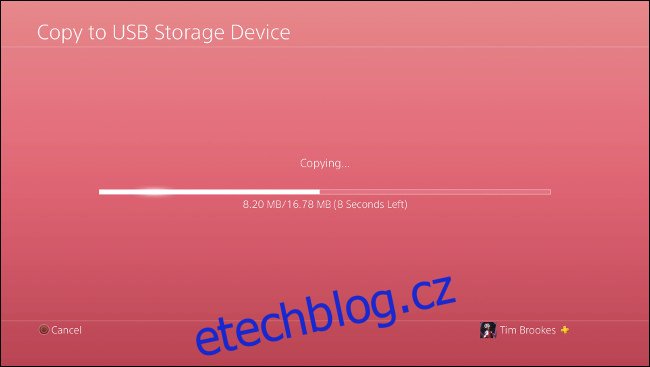
Pokud chcete zálohovat více her, klikněte na Options a vyberte „Vybrat více aplikací“ pro zkopírování celých složek s uloženými soubory.
Ruční zálohování na USB je nejlepší ochrana proti poškození jednotlivých uložených souborů. Pokud se poškozený soubor automaticky nahraje do PlayStation Plus, přijdete o starou (nepoškozenou) verzi. Můžete také vypnout automatické nahrávání, ale tím ohrozíte ostatní uložené soubory.
Nikdy nevíte, kdy se něco pokazí. Pokud ale hrajete hru se známým problémem (nebo takovou, která často padá), ruční zálohování na USB se vyplatí. Pokud se pak něco stane a váš cloudový soubor nebude v pořádku, můžete ho ručně obnovit a ztratit méně herního postupu.
Obnovení uložených dat z cloudu nebo USB
Ruční obnovení uložených dat je jednoduché – jděte do Nastavení > Správa uložených dat aplikací. Zde máte na výběr „Uložená data v online úložišti“ nebo „Uložená data na paměťovém zařízení USB“. Vyberte zdroj, odkud chcete data zkopírovat a pak vyberte „Stáhnout do systémového úložiště“.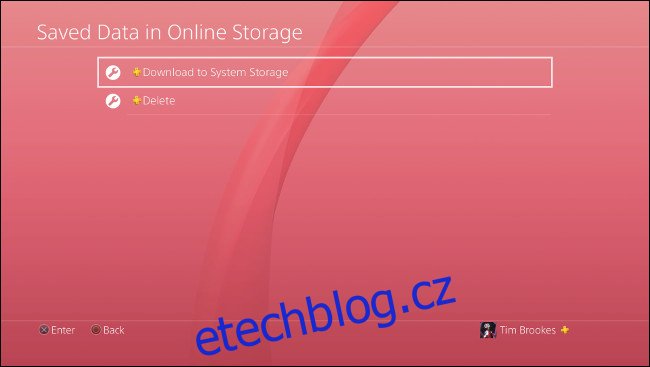
Na další obrazovce se zobrazí seznam her. Stisknutím tlačítka Options na ovladači si můžete vybrat „Vybrat více aplikací“ a obnovit tak více her najednou. Můžete vybrat i konkrétní hru a obnovit jen určité uložené soubory. Vyberte „Stáhnout/Kopírovat“ a vaše uložená data se obnoví.
Je možné sdílet uložené soubory PS4?
Vaše uložená data jsou spojená s účtem PlayStation Network, na kterém byla vytvořena, a ne s konzolí. To znamená, že si můžete stáhnout a přenést uložená data na jakoukoliv jinou PS4, pokud je na ní přihlášený stejný účet.
Zároveň to ale znamená, že uložené soubory nemůžete sdílet s ostatními hráči – jsou přístupné pouze vám.
Hledáte další tipy pro PlayStation? Přečtěte si, jak zrychlit stahování na PS4, aby se vaše hry aktualizovaly rychleji.